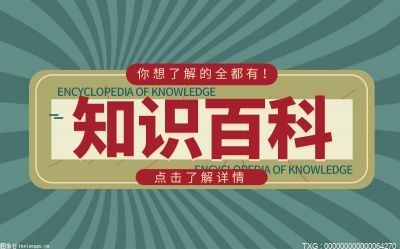PS技巧制作国画效果,PS设计后期教程
- 哔哩哔哩
- 2023-06-23 15:51:48
 (相关资料图)
(相关资料图)
学习PS操作,不要老是看教程是没用的,操作一次好过的看M次,赶紧动起来吧
有事撩,我别客气、每天更新PS技巧教学视频,喜欢点赞收藏关注
国画”是我国的传统绘画艺术,采用透明的国画颜料在宣纸和绢上绘画。国画讲求意在笔先,造型上不拘于表面的相似,而追求“妙在似与不似之间”,通过笔墨和线条来表现气韵的生动。
part.1
按下Ctrl+O快捷键,按下Ctrl+J大捷捷复制“背景”图层。按下CIrI+1大捷键反相
按下Ctrl+Shift+U快捷组合键去色,调整“不透明度为75%,
part.2
执行“滤镜一画笔描边一喷溅”命今,打开“滤镜库”设置参数,如图下所示:喷色半径为8 平滑度为7
part.3
单击“调整”面板创建“色阶”调整图层,参数如图下
part.4
单击“调整”面板中的按钮 单击按钮,创建“色相/饱和度”调整图层。选择“绿色”,拖动“色相”滑块,将绿色调整为偏向青色:拖动“饱和度”滑块,增加颜色的饱和度,再将“明度”滑块拖动到最左侧,保留图像中最饱和的青色,将饱和度低的绿色和青色都整为灰色,如图所示
part.5
现在画面色调还是有些暗。按下Ctrl+Shift+Alt+E快捷组合键,将当前图像效果盖印到一个新的图层中,如图下所示。
设置它的混合模式为“滤色”,将色调提亮。单击“图层”面板底部的回按钮,添加一个图层蒙版。选择“画笔”工具了,在画面下方涂抹黑色,如图下所示。
part.6
单击“图层”面板底部的团按钮,新建一个图层,设置混合模式为“正片叠底”。使用“柔角画笔”工具了在画面底部的荷叶上涂抹一些深绿色和浅绿色,如图下所示。
part.6
单击,按钮新建一个图层,设置混合模式为“叠加”在荷花上涂抹桃红色和白色,(颜色可以选择自己喜欢的画画)如图下所示。
学习PS操作,不要老是看教程是没用的,操作一次好过的看M次,赶紧动起来吧有事撩,我别客气、每天更新PS技巧教学视频,喜欢点赞收藏关注
关键词:
- PS技巧制作国画效果,PS设计后期教程2023-06-23
- 当前消息!新华社专访阿迪达斯全球CEO:中2023-06-23
- 热文:端午档票房破5亿,《消失的她》领跑2023-06-23
- 全球信息:代入感极强!高考查分名场面霸屏2023-06-23
- 每日速读!西藏自治区拉萨市人大常委会副厅2023-06-23
- 火炎焱!全国183个国家气象站日最高气温突2023-06-23
- 辽宁营口一钢铁厂发生烫伤事故,造成4人死2023-06-23
- 激发老城体育新活力!“竞出东方 国潮里院2023-06-23
- 湖南常德鼎城区:农村互助幸福屋让“空巢”2023-06-23
- 大小S再发声明辟谣嗑药,出道20年外表没变2023-06-23
- 一场翘首以盼的“检查”-世界微资讯2023-06-23
- 【焦点热闻】《夜上黄鹤楼》“粽”夏楚韵过2023-06-23
- 志愿填报,选什么专业?师哥师姐说专业……2023-06-23
- 股价连续20交易日低于1元,A股8家房企锁定2023-06-23
- “绿龙”张村河将蜕变2023-06-23
- 【视频】“炸街车”深夜扰民被抓现行,罚!2023-06-23
- 市南区老舍公园:老“味道”,新感觉2023-06-23
- 全球快资讯丨75岁老人走失 民警雨夜地毯式2023-06-23
- 【当前独家】【视频】太损了!钢筋刷黄漆,2023-06-23
- 新疆夏季转场拉开序幕2023-06-23
- 世界快看:最新靓装中变传奇网址 韩版中变2023-06-23
- 每日热议!十一假期安排啊_假期安排2020节日2023-06-23
- 将夜夫子是什么人_夫子 猫腻将夜人物2023-06-23
- 继续高温“烤验”! 河南局部39到41℃!谨2023-06-23
- 全球时讯:中国海洋大学附属实验学校(初中2023-06-23
- 天天微资讯!市南老城区:假期休闲游2023-06-23
- 【聚看点】探馆亚运丨杭州亚运场馆一览2023-06-23
- 环球聚焦:知青下放是什么意思(下放是什么2023-06-23
- 医思健康(02138)发布年度业绩 股东应占溢2023-06-23
- 兰蔻化妆品价格表图片_兰蔻化妆品价格2023-06-23